Às vezes é difícil imaginar que existam programas de edição de design gráfico que tenham a versatilidade do Corel Draw. Já vimos os diferentes efeitos e funções que podemos realizar com ele em pouco tempo. Mas agora vamos te mostrar uma ferramenta interessante e te ensinar como criar preenchimentos e texturas de padrões vetoriais interativos com o Corel Draw.
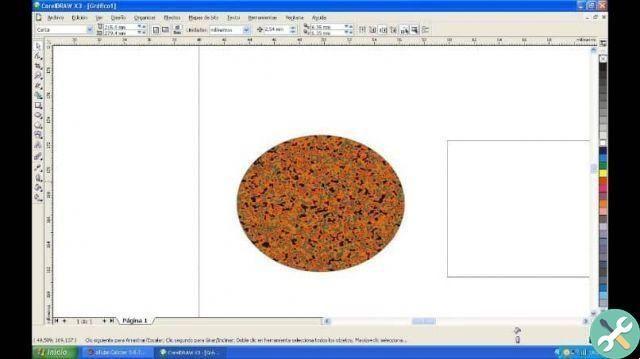
Embora já tenhamos visto efeitos incríveis que podem ser feitos com este aplicativo, como criar o efeito de vidro em diferentes objetos. No tutorial a seguir, mostraremos os passos que você precisa seguir para usar esta ferramenta útil no sua totalidade. Em seguida, ensinaremos como fazer preenchimentos e texturas de padrões vetoriais interativos com o Corel Draw.
Como fazer preenchimentos e texturas de padrões vetoriais interativos com o Corel Draw
Para usar esta ferramenta e podemos crie um preenchimento interativo de padrões e texturas vetoriais com o Corel Draw. Iremos para o painel do lado esquerdo, onde está localizado o menu da ferramenta de preenchimento inteligente e selecione a ferramenta de pintura interativa. Ao clicar, várias opções aparecerão primeiro na barra de propriedades, Preenchimento uniforme.
Em segundo lugar, o preenchimento de gradiente, mas depois teremos mais três botões, que contêm as opções que usaremos neste tutorial. Com estes, podemos adicionar um preenchimento ao objeto, com um padrão vetorial ou com um padrão de bitmap. Mas também podemos adicionar um padrão com duas cores.
Se passarmos o mouse sobre a opção de padrão com dois preenchimentos e clicarmos com o botão esquerdo do mouse, encontraremos mais duas opções. Estes são Preenchimento texturizado e PostScript Preencher, agora se quisermos usar a ferramenta de preenchimento de padrão vetorial. O que precisamos fazer é selecioná-lo e criar um clipe no seletor de preenchimento.
Dessa forma, diferentes categorias serão exibidas e escolheremos a que melhor se adequa a nós ou ao nosso projeto. Em seguida, temos que clicar em qualquer um dos mosaicos que nos são mostrados e, finalmente, clicamos em Aplicar. Depois disso, veremos em nossa imagem o preenchimento que selecionamos e as alças.
Com eles podemos mudar a direção, posição e tamanho dos ladrilhos, isso pode ser feito simplesmente arrastando o mouse para dentro ou para fora ou girando em qualquer direção. Também podemos usar o painel Espelhar horizontalmente ou Espelhar verticalmente nos botões encontrados na barra de propriedades.
Usando e configurando diferentes opções para padrão de vetor interativo e preenchimento de textura
Também encontraremos um botão que está em todas as opções e diz respeito a Editar Preenchimento. Ao escolhê-lo clicando, será aberta uma janela na qual você poderá fazer várias configurações. Aqui você pode alterar a inclinação, o deslocamento e ver na pré-visualização como o mosaico ficará, então, na verdade, para as alterações, você deve clicar em OK.
Outra opção legal é o padrão de preenchimento de duas cores, selecionando-o você poderá escolher um padrão no seletor de preenchimento. E você o usará da mesma forma que faz com o Vector Pattern Fill. A única diferença é que você pode escolher as cores do primeiro plano e do plano de fundo.
Lembre-se que nesta opção o padrão de preenchimento de duas cores, ao clicar com o botão direito, você encontrará a opção de preenchimento de textura. Onde você pode escolher entre diferentes categorias e entre elas diferentes texturas. E você fará o ajuste da mesma forma que fez com as outras opções de preenchimento.
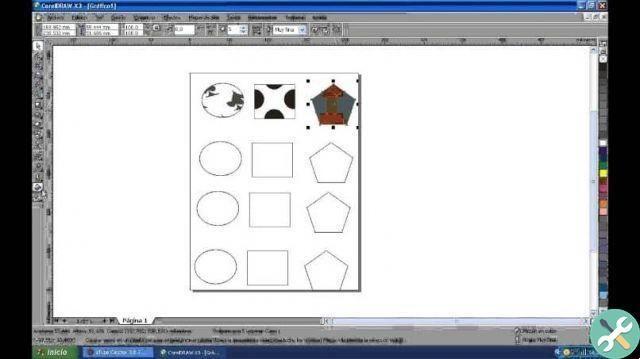
As opções mostradas no botão Editar preenchimento podem ser um pouco diferentes, mas em essência elas são muito semelhantes e fáceis de aplicar à sua imagem. E assim concluímos este artigo simples, mas interessante. Ele foi capaz de mostrar como usar esta ferramenta útil e ensiná-lo como criar preenchimentos e texturas de padrões vetoriais interativos com o Corel Draw.
EtiquetasCorel Draw


























